Active Directory: jak Sprawdzić poziom funkcjonalności domeny i lasu
każda nowa wersja systemu Windows Server dodaje więcej funkcji. Domena Active Directory i poziomy funkcjonalności forest określają funkcje, które mogą być używane w systemie. Możesz sprawdzić poziomy funkcjonalności domeny i lasu za pomocą tych kroków.
Opcja 1-z narzędzia administratora
- z menu” Narzędzia administracyjne „wybierz” domeny i trusty Active Directory „lub”Użytkownicy i komputery Active Directory”.
- kliknij prawym przyciskiem myszy domenę główną, a następnie wybierz „Właściwości”.
- w zakładce „Ogólne” na ekranie wyświetlane są „poziom funkcjonalny domeny” i „poziom funkcjonalny lasu”.
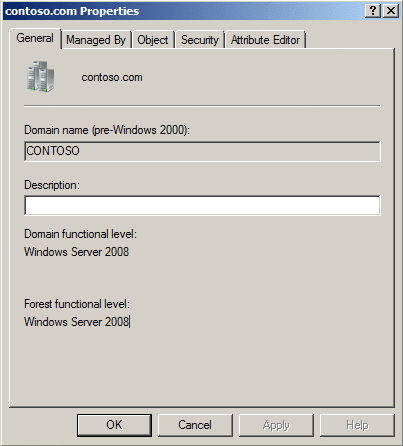
Opcja 2-polecenie Powershell
aby znaleźć poziom funkcjonalności domeny, użyj tego polecenia:Get-ADDomain | fl Name,DomainMode
aby znaleźć Poziom funkcjonalny lasu, użyj tego polecenia:Get-ADForest | fl Name,ForestMode
zmiana poziomu funkcjonalności domeny
poziom funkcjonalności domeny można zmienić, klikając prawym przyciskiem myszy domenę i wybierając podnieś poziom funkcjonalności domeny… przed wykonaniem tego kroku należy upewnić się, że wszystkie kontrolery domeny uruchamiają wersje systemu windows, które zezwalają na zmianę. Aby uzyskać więcej informacji na temat podnoszenia poziomu funkcjonalności domeny i lasu, odwiedź Stronę Microsoft – jak podnieść poziom funkcjonalności domeny i lasu w usłudze Active Directory.
zmiana poziomu funkcjonalności lasu
poziom funkcjonalności lasu można zmienić klikając prawym przyciskiem myszy Active Directory Domains and Trusts i wybierając podnieś poziom funkcjonalności lasu… przed wykonaniem tego kroku należy upewnić się, że wszystkie domeny w lesie są na poziomie wymaganym do zmiany.




